首页 > 电脑教程
帮您还原win10系统点击磁贴上的IE却打开桌面上IE的具体技巧
2021-11-30 20:01:50 电脑教程
今天教大家一招关于win10系统点击磁贴上的IE却打开桌面上IE的解决方法,近日一些用户反映win10系统点击磁贴上的IE却打开桌面上IE这样一个现象,当我们遇到win10系统点击磁贴上的IE却打开桌面上IE这种情况该怎么办呢?我们可以 1.首先,咱们还是需要先打开win10系统的IE浏览器,之后,咱们点击窗口上方的工具-Internet选项,打开IE浏览器的Internet选项窗口。 2.在打开的窗口中,咱们直接将界面切换到程序这一栏中,然后将下方的“IE磁贴用于打开桌面上的Internet explore”选项勾选上。下面跟随小编脚步看看win10系统点击磁贴上的IE却打开桌面上IE详细的解决方法:
1.首先,咱们还是需要先打开win10系统的IE浏览器,之后,咱们点击窗口上方的工具-Internet选项,打开IE浏览器的Internet选项窗口。
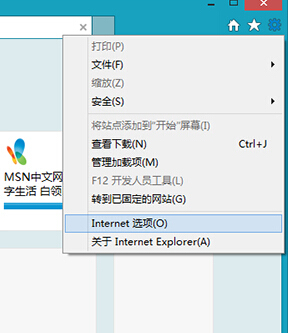
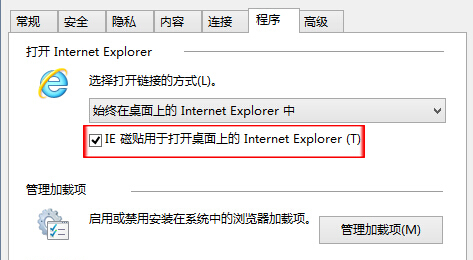
1.首先,咱们还是需要先打开win10系统的IE浏览器,之后,咱们点击窗口上方的工具-Internet选项,打开IE浏览器的Internet选项窗口。
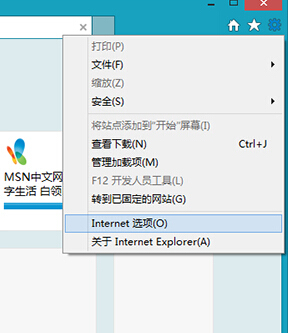
2.在打开的窗口中,咱们直接将界面切换到程序这一栏中,然后将下方的“IE磁贴用于打开桌面上的Internet explore”选项勾选上。
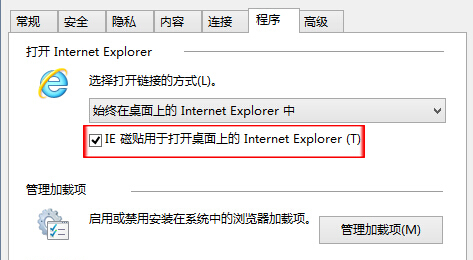
3.点击确定保存之后,咱们将打开的IE浏览器关闭掉就可以了。
这样,之后咱们再次打开metro磁贴版的IE浏览器,便会在屏幕中出现桌面版的IE了。
以上就是小编分享的win10系统点击磁贴上的IE却打开桌面上IE的解决方法大家都会操作了吗?更多相关教程,请继续关注我们。
相关教程推荐
- 2021-11-11 win7能再还原到win10吗,win10变成win7怎么还原
- 2021-09-30 win7怎么调整屏幕亮度,win7怎么调整屏幕亮度电脑
- 2021-11-26 win7笔记本如何开热点,win7电脑热点怎么开
- 2021-11-25 360如何重装系统win7,360如何重装系统能将32改成
- 2021-11-12 win7未能显示安全选项,win7没有安全模式选项
- 2021-11-19 联想天逸5060装win7,联想天逸310装win7
- 2021-07-25 win7无法禁用触摸板,win7关闭触摸板没有禁用选项
- 2021-07-25 win7卡在欢迎界面转圈,win7欢迎界面一直转圈
- 2021-11-12 gta5一直在载入中win7,win7玩不了gta5
- 2021-09-16 win7一直卡在还原更改,win7一直卡在还原更改怎么
热门教程